Cet article regroupe les ressources nécessaires pour la réalisation des provotypes.
Les étudiants de 2ème année du DNMADe sont invités à travailler sur un triptyque Graphisme – Matière – Son.
Après avoir suivi une présentation du travail d’Audrey Briot et de DataPaulette, les étudiants débutent une initiation à Arduino et au circuit électronique qui va être utilisé durant le projet.
Programmation
Installation d’Arduino
Installer Arduino sur votre ordi personnel : les différents choix sont ici dans Arduino IDE https://www.arduino.cc/en/software. L’explication pour PC —> https://www.arduino.cc/en/Guide/Windows et l’explication pour Mac —> https://www.arduino.cc/en/Guide/MacOSX
Premier test : blink
Ouvrez Arduino, connectez votre carte seule : pas de mp3, pas de resistance, rien d’autre, juste la carte connectée avec le cable USB adéquat. Allez dans Exemples > 01.Basics et sélectionnez Blink. Allez dans Outils ou Tools et dans type de carte sélectionnez Arduino Uno ou Arduino Nano selon ce que vous avez.
Pour les cartes Nano, vous devez choisir le processeur. Sélectionnez ATMega328P(Old Bootloader).
Pour tous, cliquez ensuite en dessous sur Port et sélectionnez USB. Si vous n’avez pas usb dans la liste, débrancher votre Arduino du port USB et essayez un autre. Sinon, éteignez votre ordinateur et rallumer le. Si celui-ci n’est toujours pas là, écrivez-moi et je vous expliquerai le driver à installer pour solutionner ça.
>>>Vu les délais courts, rapprochez-vous d’un étudiant qui a tout qui fonctionne ! <<<<
Cliquez ensuite sur Téléverser. En bas de la fenêtre vous verrez « Téléversement terminé » une fois que ce sera fait. Si des messages d’erreurs oranges apparaissent dans l’encadrement noir et que vous utilisez un Arduino Nano, allez dans Outils > Processeur et sélectionnez ATMega328. Si le problème persiste écrivez moi.
Téléchargez les bibliothèques nécessaires
Dans Arduino, allez dans Croquis > Inclure une bibliothèque > Gérer les bibliothèques
Dans le gestionnaire de bibliothèque, cherchez » DFRobotDFPlayerMini » puis cliquez ensuite sur Installer.
Connectez votre circuit et vérifiez le bien.
Vérifiez qu’il n’y a pas de faux contact, des soudures qui se touchent ni de choses conductrices sous les cartes.
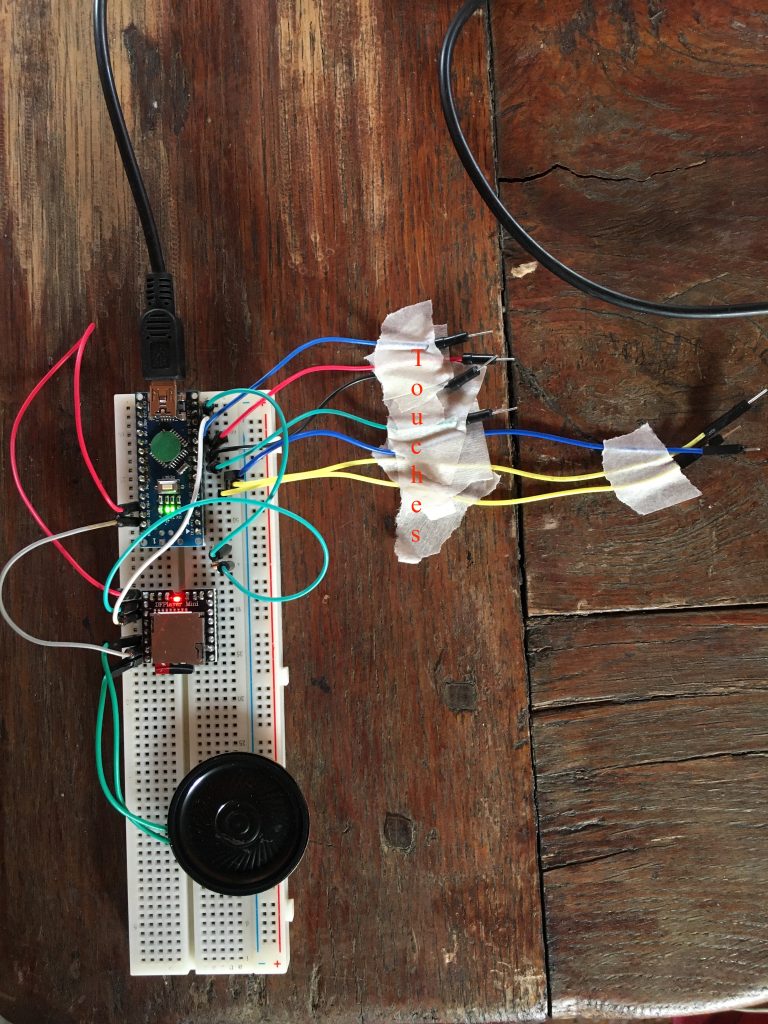
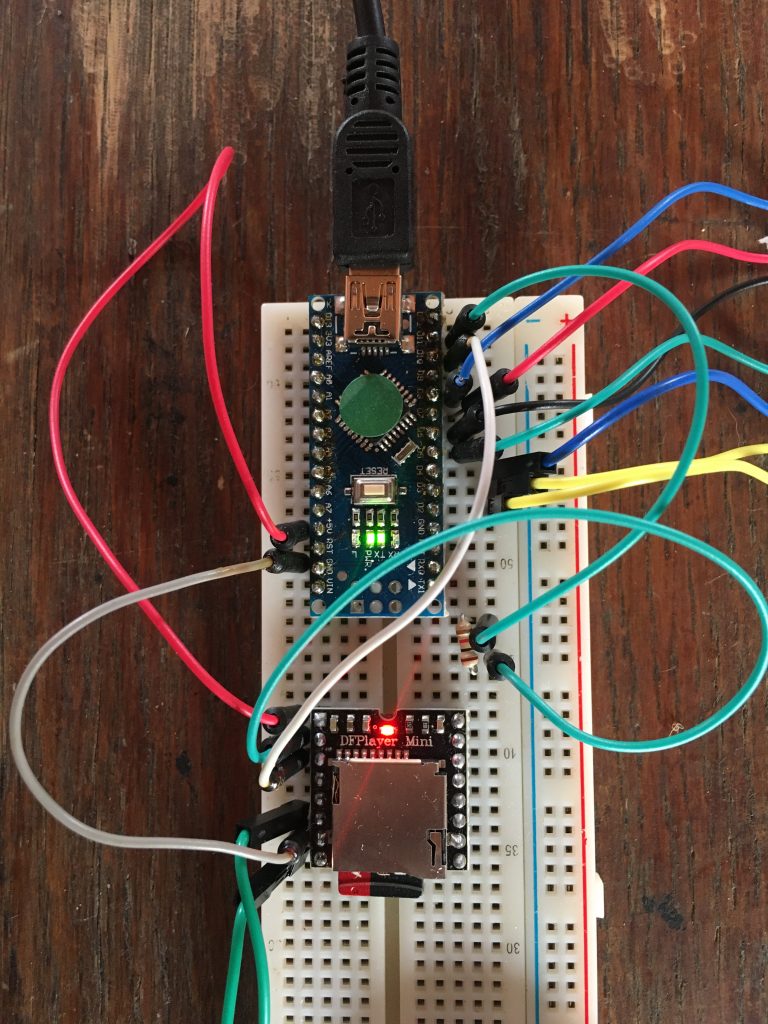
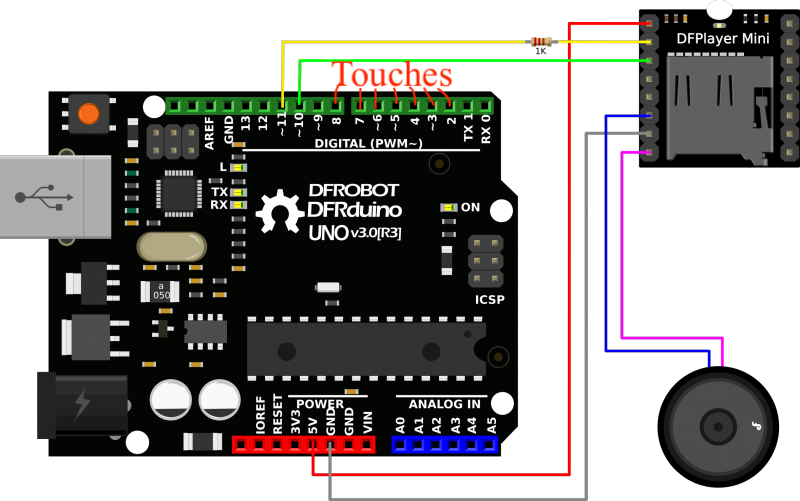
Flasher la carte avec le code
Télécharger l’ensemble des codes ici : https://github.com/AudreyBriot/provotypes.
Allez dans le dossier à votre nom, ouvrez le, cliquez sur le fichier votrenom.ino. Le fichier une fois ouvert se compose de 4 onglets.
Cliquez ensuite sur Vérifier ✔︎. Si tout est bon, vous pouvez Téléverser le code. Si vous avez déconnecté ou changé de carte, vérifiez le type de carte, le processeur si besoin et le port.
Vérifiez que tout fonctionne correctement.
Que faire quand ça ne fonctionne pas après avoir obtenu « Téléversement terminé » avec son code sur mesure.
Vérifier son circuit. Vérifiez que vous alimentez bien votre circuit et que vous n’avez pas oublié votre carte SD.
Reset la carte.
Appuyez sur le bouton Reset de la carte alors qu’elle est connectée. Attendez un peu, cela peut régler les problèmes.
Tester d’autres modes d’alimentation : sur l’ordi ou sur une prise de chargeur.
Ouvrir le moniteur série.
Branchez votre Arduino à votre ordinateur. Dans le logiciel Arduino, après avoir téléversé votre programme, ouvrez le moniteur.


Le moniteur va afficher si le lecteur MP3 (DFPlayerMini) a été détecté.
Si vous avez un soucis :

- La connexion n’est pas correcte ? vérifiez votre circuit.
- A— La carte SD n’est pas insérée ?
B— La carte SD est bien insérée ? Il y a peut-être un soucis avec la carte ou vos fichiers MP3.
Erreurs liées à la carte SD
À SAVOIR :
— L’ordre dans lequel vous allez copier vos fichiers MP3 va affecté l’ordre dans lequel ils vont être joués, malgré leurs noms !
— Il y a des fichiers cachés même si vous les avez supprimés, il faut formater la carte.
— Sur Mac, quand on copie les fichiers MP3 sur la carte SD (explication plus bas), il y a des fichiers cachés qui sont créés. Le MP3 va ensuite croire que c’est de vrai fichier MP3 à lire… deux options:
A— mettre vos fichiers sur une clef USB et préparer la carte SD depuis un ordinateur Windows.
B— ouvrir le Terminal dans Mac, et coller la phrase
dot_clean /Volumes/<SDVolumeName>avec les flèches de votre clavier, allez à « Volumes » et remplacer le mot par le nom de votre carte, exemple :
dot_clean /MicroSD/<SDVolumeName>Explication pour copier les fichiers MP3 sur la carte SD:
Insérez votre carte SD dans un lecteur de carte. Formatez la carte.
Sur votre ordinateur, créez un dossier nommé « mp3 », dans ce dossier, coller vos fichiers en les nommant par 0001.mp3, 0002.mp3, …
Quand tout est prêt, copiez-collez le dossier, sur la carte SD vierge.
Le moniteur détecte le MP3 et les « sensors » défilent en dessous ?
Pourtant vous avez une touche qui ne fonctionne pas ? ou plusieurs ?
Revenez sur le code Arduino que vous aviez téléversé sur la carte. Vérifiez que les pins choisies dans le code et les pins sur lesquelles vous avez soudé vos touches sont bien les même.

Si ce n’est pas le cas, il faut soit modifier le code soit modifier votre circuit. Écrivez-moi ;).
En dessous est indiqué le seuil de chaque pin :

Ouvrez le moniteur série.


Le chiffre change mais ne passe jamais au dessus du seuil ? Il passe de 1 à 2.
Dans le code, descendez le seuil. Passez de 3 à 2.
Le chiffre est constamment au dessus du seuil, quand je touche la pin, il monte encore plus. Que faire ?
Cela signifie qu’il faut mettre votre seuil plus haut, pour la ou les pins concernées. Par exemple, si au repos elle est à 5, et quand vous touchez la pin elle passe à 10, remplacez votre seuil par 8.
Vos interactions avec les pins sont bien détectées mais le MP3 ne fait pas ce qu’il faut ?
Regardez de plus près votre code. Ce que l’Arduino exécute se passe dans void loop() {…}.

Regardons un ordre de plus prêt.

Si les valeurs de la pin 5 sont supérieures ou égales (>=) à leur seuil, et que les pins 6, 7 et 8 sont sont inférieures à leur seuil (<), alors le MP3 DFPlayer commence (start).
Les ordres utilisés dans vos programmes sont next (suivant), previous (précédent), start (commence), pause et play(1), play(2), joue le MP3 numéro 1.
Peut-être que l’ordre ne peut pas être exécuté ? Si on appuie sur précédent alors que c’est le MP3 n.1 qui passe, ça ne peut pas fonctionner. De même si on appuie sur Pause alors que rien ne joue…
Sinon, le soucis peut venir des fichiers MP3 qui sont mal organisés ou qui se sont mal copiés-collés, vérifier l’étape des MP3.
Déplacer le haut-parleur
Connectez le haut-parleur sur Ground et la dernière pin du MP3.

Échangez votre haut-parleur avec celui de quelqu’un d’autre. Il est peut-être mal soudé.
Toujours rien ?
Essayez un autre DFPlayer Mini.
Pour sauver la présentation de demain si rien ne fonctionne : l’ultime solution !
Les indications au dessus doivent vous permettre de trouver la solution.
Si rien ne fonctionne, plutôt qu’avoir un prototype qui ne fonctionne pas, je vous propose d’abandonner le MP3. Il faudra adapter votre propos, mais ce sera mieux que rien !
- Débranchez votre circuit de l’alimentation.
- Déplacer votre haut-parleur, débranchez-le du MP3, et connectez le à la carte Arduino : un cable à D9, et l’autre à GND.
- Ne changez rien à vos touches.
Vous pouvez laisser la carte MP3 ou la déconnecter. Si vous la laissez, veuillez à ne pas lui faire de court-circuit ou de faux contacts avec des objets métalliques, elle est encore alimentée !
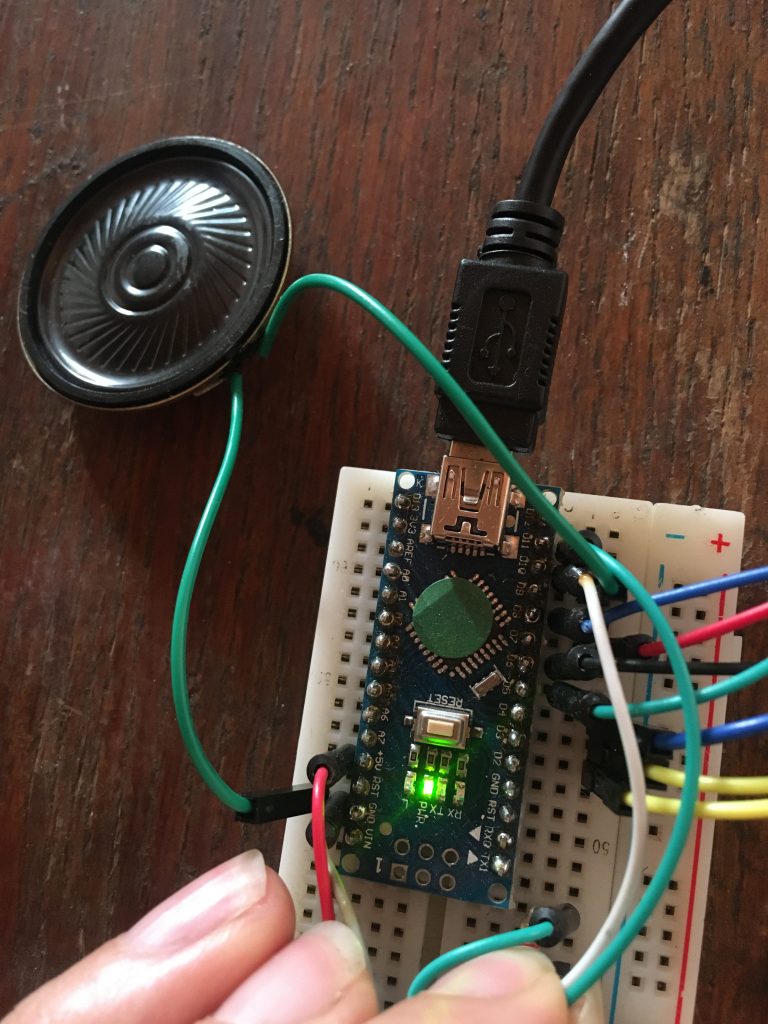
On touche pas aux PIN D2 à D8. On connecte le haut-parleur à GND et D9.
Ensuite retournez ici https://github.com/AudreyBriot/provotypes et téléchargez à nouveau l’ensemble du dossier.
Cette fois-ci ouvrez le dossier sos et cliquez sur sos.ino .
Vérifiez votre type de carte, votre processeur et votre port. Quand tout est bon, téléversez le code.
Testez : vos touches font maintenant des tonalités. Il n’y a pas de suivant ni précédent, ni de sons très élaborés mais c’est mieux que rien !